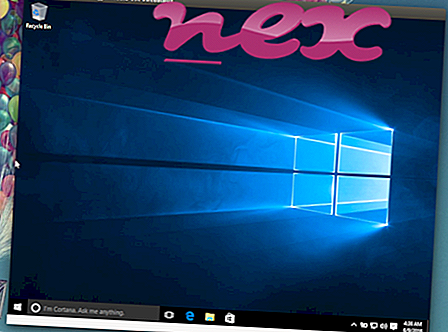Il processo noto come Intel® Manageability Engine Firmware Recovery Agent o Intel® Update Manager appartiene al software Intel® Manageability Engine Firmware o Intel® Update Manager di Intel (www.intel.com).
Descrizione: Updateui.exe non è essenziale per il sistema operativo Windows e causa relativamente pochi problemi. Il file updateui.exe si trova in una sottocartella di "C: \ Programmi (x86)" (comune è C: \ Programmi (x86) \ Intel \ Intel (R) ME FW Recovery Agent \ bin \ o C: \ Programmi (x86) \ Intel \ Intel (R) Update Manager \ bin \ ui \ ). Le dimensioni dei file conosciute su Windows 10/8/7 / XP sono 119.808 byte (95% di tutte le occorrenze), 278.816 byte o 281.736 byte.
Non è un file di Windows. Non esiste una descrizione del programma. Il programma non è visibile Il software può essere rimosso utilizzando l'applet Aggiungi / Rimuovi programmi del Pannello di controllo. Il software ascolta o invia dati su porte aperte a una LAN o Internet. Pertanto il livello di sicurezza tecnica è pericoloso al 51% .
Disinstallando questa variante: se si verificano problemi con updateui.exe, è possibile che si desideri effettuare le seguenti operazioni:
- rivolgersi allo sviluppatore del software, Intel, per un consiglio
- disinstallare il software Intel (R) Update Manager o Intel (R) Manageability Engine Firmware tramite il Pannello di controllo di Windows / Installazione applicazioni (Windows XP) o Programmi e funzionalità (Windows 10/8/7)
Importante: alcuni malware si mimetizzano come updateui.exe, in particolare quando si trovano nella cartella C: \ Windows o C: \ Windows \ System32. Pertanto, è necessario controllare il processo updateui.exe sul PC per vedere se si tratta di una minaccia. Consigliamo Security Task Manager per verificare la sicurezza del tuo computer. Questa è stata una delle migliori scelte di download di The Washington Post e PC World .
Un computer pulito e ordinato è il requisito fondamentale per evitare problemi con Updateui. Ciò significa eseguire una scansione alla ricerca di malware, pulire il disco rigido utilizzando 1 cleanmgr e 2 sfc / scannow, 3 programmi di disinstallazione non più necessari, controllando i programmi di avvio automatico (utilizzando 4 msconfig) e abilitando l'aggiornamento automatico 5 di Windows. Ricordarsi sempre di eseguire backup periodici o almeno di impostare i punti di ripristino.
Se dovessi riscontrare un problema reale, prova a ricordare l'ultima cosa che hai fatto o l'ultima cosa che hai installato prima che il problema apparisse per la prima volta. Utilizzare il comando 6 resmon per identificare i processi che causano il problema. Anche per problemi gravi, piuttosto che reinstallare Windows, è meglio riparare l'installazione o, per Windows 8 e versioni successive, eseguire il comando 7 DISM.exe / Online / Cleanup-image / Restorehealth. Ciò consente di riparare il sistema operativo senza perdere dati.
Per analizzare il processo updateui.exe sul tuo computer, possono essere utili i seguenti programmi: Un Task Manager di Sicurezza mostra tutti i programmi di Windows in esecuzione, inclusi processi integrati nascosti, come il monitoraggio della tastiera e del browser o elementi con avvio automatico. Un'esclusiva valutazione del rischio per la sicurezza indica la probabilità che il processo sia potenzialmente spyware, malware o Trojan. B Malwarebytes Anti-Malware rileva e rimuove spyware, adware, trojan, keylogger, malware e tracker dal tuo disco rigido.
File correlato:
btwrsupportservice.exe wgc.exe adawarebp.exe updateui.exe brccuxsys.exe csrcs.exe connect.service.contentservice.exe bonanzadealsie.dll servicemanager.exe spmonitor.exe webplayer.exe